环境的讲解
一、搭建环境
此测试环境主要用于功能测试、寻找bug、编写后台测试点、熟悉环境的架构,搭建流程
二、搭建多有米前后台所需要的工具包

1、虚拟机(centos6.5)
2、数据库
3、代码包
4、服务器
5、数据库脚本
6、jdk
三、搭建测试环境实战
1、将本地的服务器上传到linux中,并解压

tar -zxvf 服务器包名


2、上传jdk的rpm包,并且安装查看是否安装成功

rpm -ivh jdk包名

java -version 查看jdk版本

3、在服务中启动服务
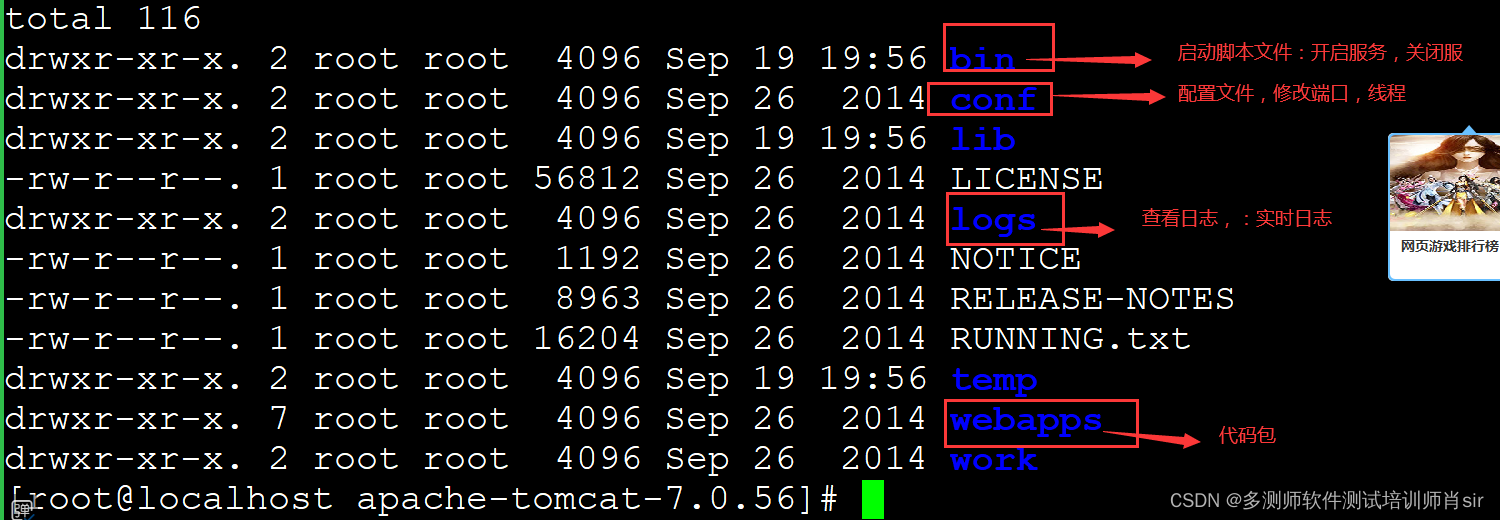
a、sh或./启动服务
启动命令:sh startup.sh
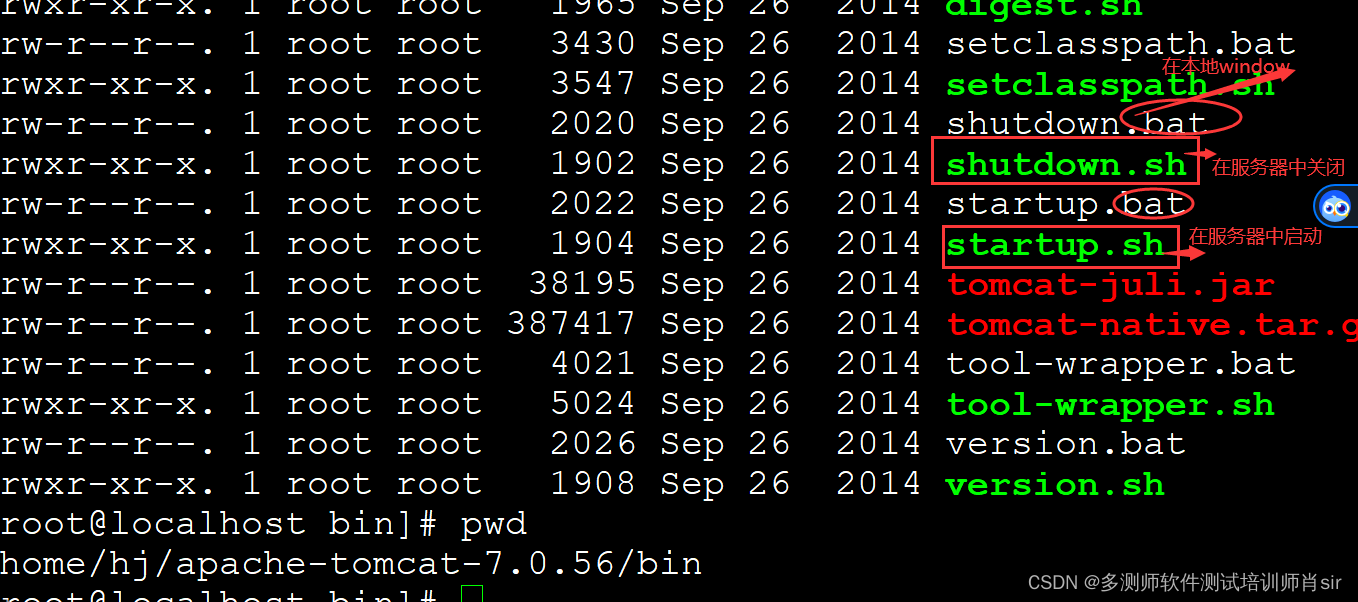

关闭服务器

查看服务显示是否成功:
输入ip+端口号
例如:http://192.168.157.131:8080/

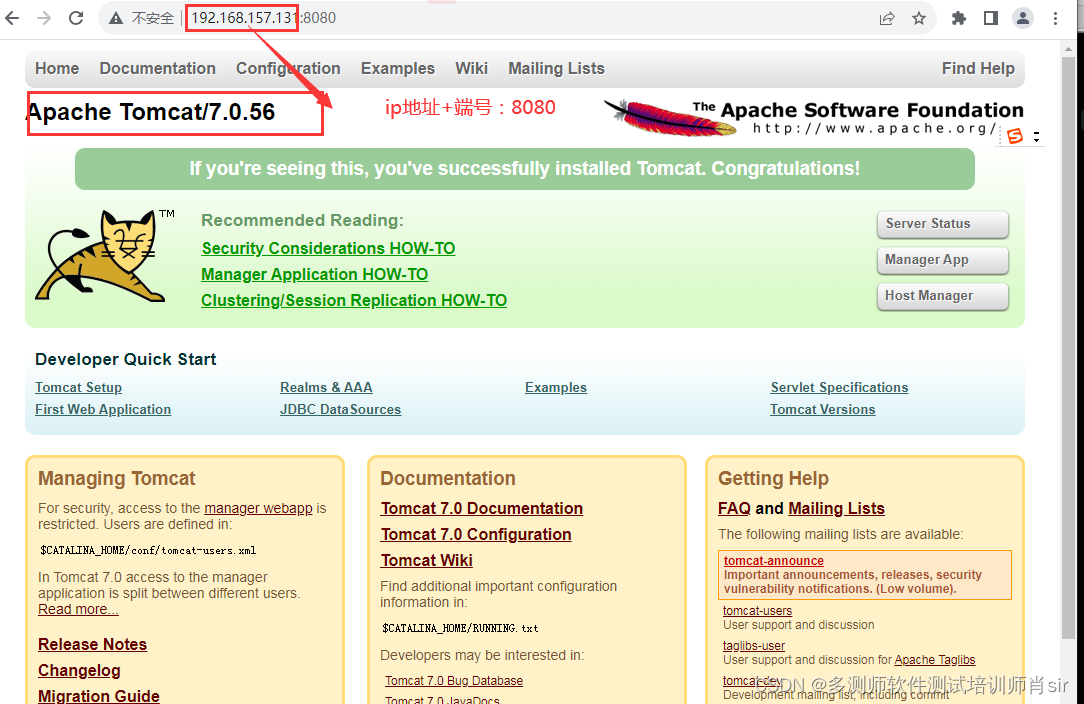
在webapps下替换自己的包


将自己的前后端包导入到webapps下,并启动解压,生成两个解压文件

配置解压文件:
前后端的包都要进行修改
(1)root 解压文件
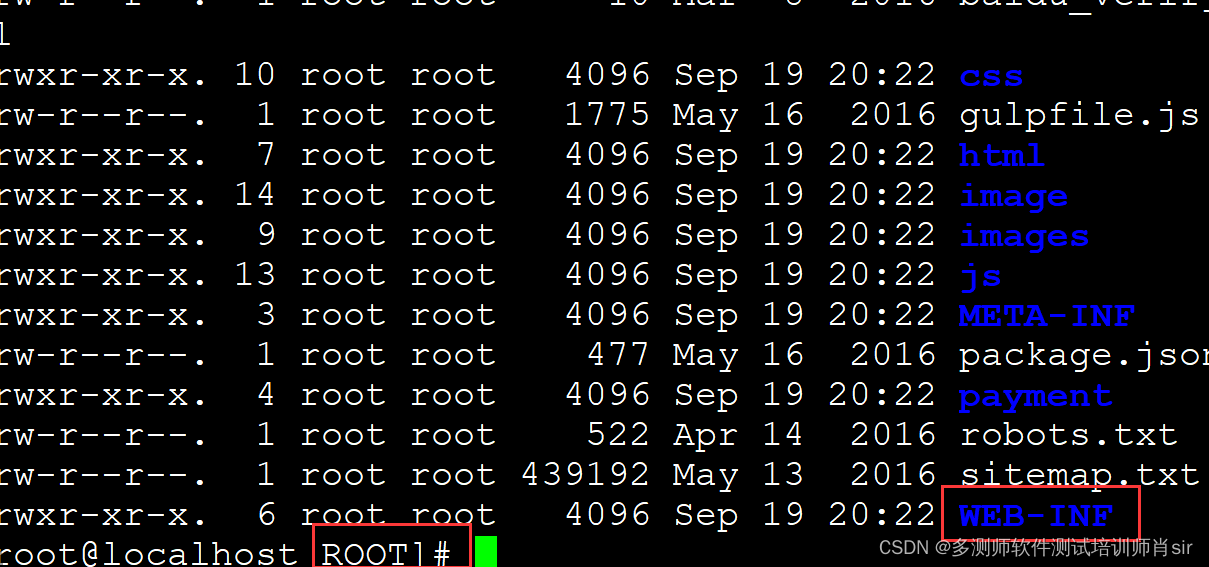
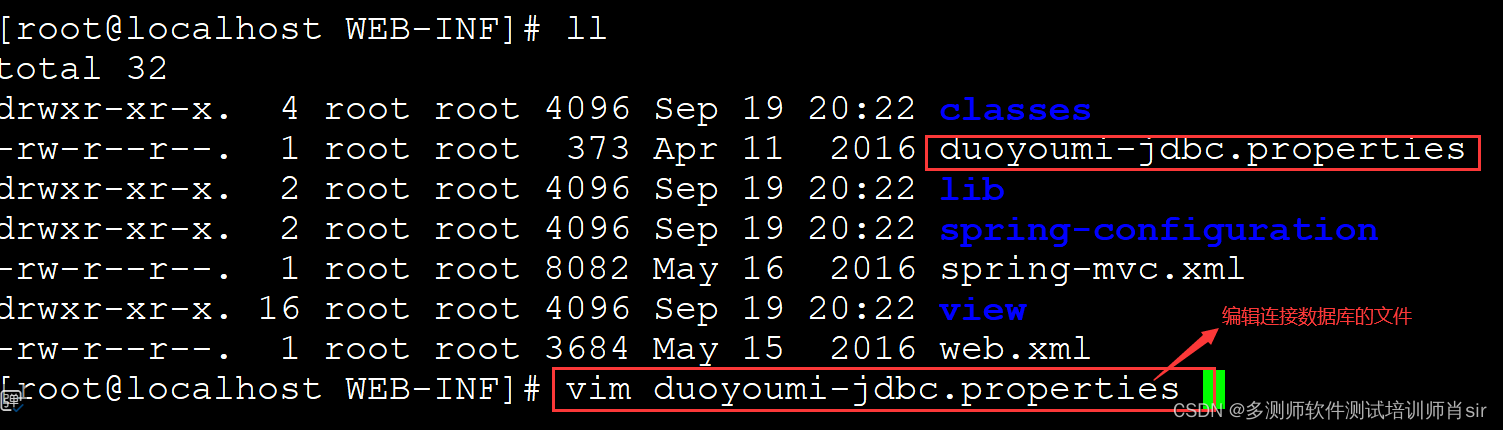
vim编辑好内容,wq保存退出
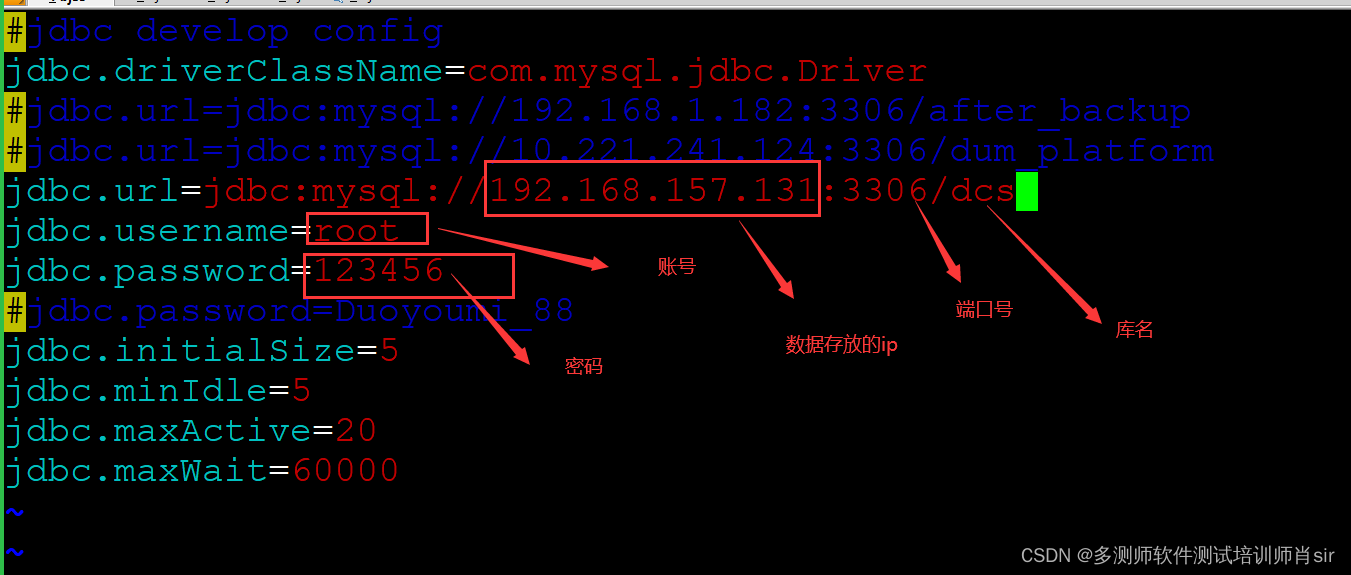
在改着后端内容配置

二、数据库
1、新建数据库(看笔记)
2、使用数据库
新建一个空库

3、将项目的数据导入到新库中,将数据库脚本导入到linux中

导入数据的语句:mysql -u root -p dcs<20170502.sql


注意:
1、防火墙是否关闭:
service iptables stop
2、数据库是否启动:
service mysqld start
3、数据库是否授权:
grant all privileges on . to root@‘%’ identified by “123456” ; 授权
flush privileges ; 刷新权限
4、vim /etc/my.cnf
语句:lower_case_table_names=1
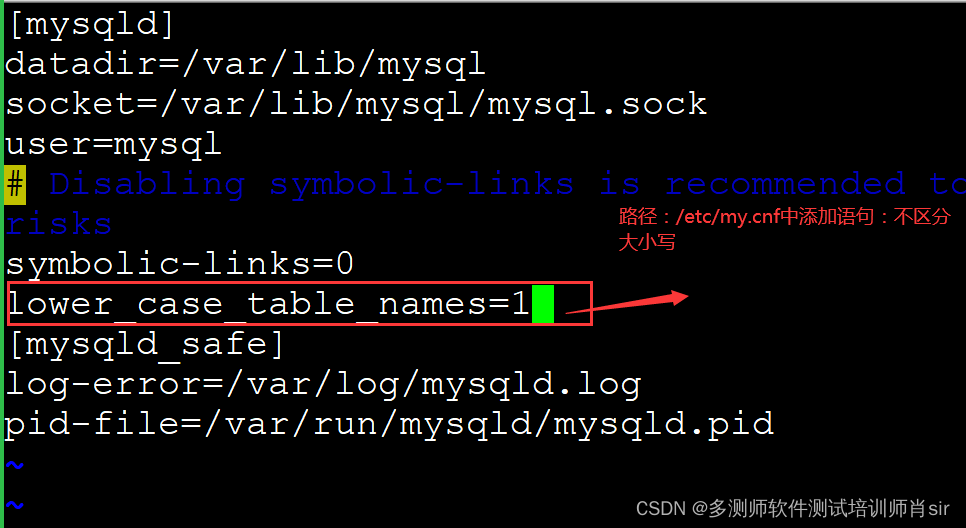
5、IP地址、账号、密码 是否有误
6、修改了配置文件就要重启服务器和数据
7、启动服务器:
sh startup.sh
8、到日志中查看错误:
例如:at开头
端口被占用


9、在浏览器中输入ip+端口
http://192.168.100.128:8080/























 247
247











 被折叠的 条评论
为什么被折叠?
被折叠的 条评论
为什么被折叠?










